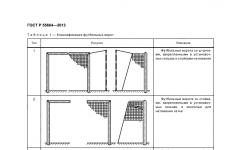Xiaomi पर रिकवरी और फास्टबूट मोड। उनमें प्रवेश और निकास कैसे करें? एंड्रॉइड के लिए रिकवरी मोड (रिकवरी): उपयोग के लिए निर्देश
टैबलेट या स्मार्टफोन खरीदने के बाद, कई लोग निर्देशों के साथ-साथ इसकी कार्यक्षमता का अध्ययन करना शुरू करते हैं जिसमें रिकवरी मोड शब्द अक्सर पाया जाता है। आइए यह जानने का प्रयास करें कि यह किस प्रकार का मोड है और आपको अपने एंड्रॉइड डिवाइस में रिकवरी मोड की आवश्यकता क्यों है।
एक नियम के रूप में, डेवलपर्स या इंजीनियर पुनर्प्राप्ति मोड का उपयोग करते हैं। इसका मुख्य उद्देश्य कस्टम (फ़ैक्टरी) फ़र्मवेयर को स्थापित और कॉन्फ़िगर करना, एक पूर्ण प्रतिलिपि बनाना या उपयोग करना है ऑपरेटिंग सिस्टम(स्मार्टफोन की सभी जानकारी और सेटिंग्स सहित)। साथ ही, कभी-कभी सेटिंग्स को फ़ैक्टरी मानों पर पूरी तरह से रीसेट करने के लिए पुनर्प्राप्ति का उपयोग किया जाता है।
याद रखें, एंड्रॉइड सिस्टम पर रिकवे मोड का उपयोग करने से आपके स्मार्टफोन की वारंटी खत्म नहीं होती है। एंड्रॉइड रिकवरी मोड में प्रवेश करना कोई खतरनाक प्रक्रिया नहीं है, और यहां तक कि पूरी तरह से "ग्रीन" उपयोगकर्ता भी इसे कर सकते हैं।
पुनर्प्राप्ति मोड (रिकवरी मोड) कैसे दर्ज करें?
देखने में, इस मोड में प्रवेश करना भिन्न हो सकता है, लेकिन सिद्धांत सभी स्मार्टफ़ोन पर समान है। और इसलिए इसके लिए आपको चाहिए:
1. अपना स्मार्टफोन बंद करें;
2. वॉल्यूम नियंत्रण कुंजी दबाए रखें (वृद्धि);
3. वॉल्यूम जारी न करें, होम कुंजी दबाए रखें;
4. पिछली दो कुंजियाँ जारी किए बिना, पावर ऑन दबाएँ;
5. एंड्रॉइड के रिकवरी मोड में लोड होने की प्रतीक्षा करें।
एंड्रॉइड में रिकवरी मोड का उपयोग कैसे करें
पुनर्प्राप्ति मोड में, मेनू के माध्यम से नेविगेशन (आंदोलन) वॉल्यूम नियंत्रण बटन (ऊपर / नीचे) और पुष्टिकरण (होम) या पावर कुंजी का उपयोग करके होता है।

एक नियम के रूप में, यह मोड कई निर्माताओं के लिए अलग है, लेकिन मुख्य सामग्री हमेशा मौजूद रहती है:
sdcard लागू करें:file.zip - फ़ाइल.zip फ़ाइल स्थापित है, जिसे पहले /mnt/sdcard/file.zip पर अपलोड करना होगा;
डेटा मिटाएं/फ़ैक्टरी रीसेट करें - डेटा और कैश विभाजन साफ़ हो जाते हैं आंतरिक मेमॉरीडिवाइस, और सिस्टम फ़ोल्डर android_secure को भी साफ़ कर दिया गया है। शुद्धि का अर्थ है सब कुछ हटा देना इंस्टॉल किए गए एप्लिकेशनऔर सिस्टम सेटिंग्स रीसेट हो गई हैं;
कैश विभाजन मिटाएं - कैश विभाजन साफ़ किया जाता है (वह विभाजन जिसमें एप्लिकेशन अपनी जानकारी संग्रहीत करते हैं)।
06.08.2018
पुनर्प्राप्ति कैसे दर्ज करें? एंड्रॉइड को अपग्रेड करने और फ्लैश करने के कई निर्देशों के लिए आपको रिकवरी मेनू से कार्रवाई करने की आवश्यकता होती है। यह मोड क्या है और आपको इसकी आवश्यकता क्यों है, आप इस लेख से सीखेंगे। रिकवरी (वसूली) क्या है? रिकवरी एक विशेष एंड्रॉइड बूट मोड है जिसमें:
- एंड्रॉइड डेटा का हार्ड रीसेट करें
- स्मार्टफोन चमकाना
- रूट अधिकार प्राप्त करें
पुनर्प्राप्ति कैसे दर्ज करें? रिकवरी मेनू आमतौर पर सैमसंग के सभी स्मार्टफोन और टैबलेट में पाया जाता है, लेकिन एंड्रॉइड के अन्य ब्रांडों में उपलब्ध नहीं हैस्मार्टफोन्स, लेकिन इस अनुभाग को फ्लैश करके इसे आसानी से जोड़ा जा सकता हैआपके Android डिवाइस पर.
एंड्रॉइड को पीसी से कनेक्ट करें और कमांड टाइप करें एडीबी रीबूट पुनर्प्राप्ति
एडीबी रन में उदाहरण:

कमांड लाइन से - विधि 3
जैसा कि अभ्यास से पता चलता है, कुछ उपकरणों (अधिक विशेष रूप से, एलजी) पर, कमांड का उपयोग करके एंड्रॉइड डिवाइस को स्थानांतरित करना संभव नहीं है एडीबी रीबूट पुनर्प्राप्ति , जिस स्थिति में आपको निम्नलिखित कमांड का उपयोग करना चाहिए
एडीबी शैल
रिबूट रिकवरी
एलजी के लिए रिकवरी मोड पर स्विच करने के लिए एक कमांड भी है, आपको कमांड दर्ज करना होगा
एडीबी रीबूट --bnr_recovery
उसके बाद, डिवाइस कुछ ही सेकंड में पुनः आरंभ हो जाएगा!
रूट अधिकारों के साथ स्थापित टर्मिनल से सार्वभौमिक विधि
(आसुस, एचटीसी, लेनोवो, सोनी, एचटीसी, एलजी, सैमसंग और अन्य, बशर्ते कि इस डिवाइस में रिकवरी उपलब्ध हो)
- Google Play स्टोर से टर्मिनल एप्लिकेशन डाउनलोड और इंस्टॉल करें;
- नए इंस्टॉल किए गए एप्लिकेशन पर जाएं;
- निम्न आदेश टाइप करें:
र
रिबूट रिकवरी - कुछ सेकंड के बाद, एंड्रॉइड रीबूट होना शुरू हो जाएगा।
पुनर्प्राप्ति मेनू में प्रबंधन
वॉल्यूम कुंजियाँ उतार व चढ़ाव- मेनू नेविगेशन कुंजी बंद- मेनू में एक आइटम का चयन करें. जिनमें Android डिवाइस हैं चाभी नहींआयतन,उस स्थिति में आपको आवश्यकता होगी OTG केबलऔर कम्प्यूटर का माउस. जैसे ही आप एंड्रॉइड को रिकवरी मोड में डालना शुरू करें, अपने माउस को कनेक्ट करें।
यह लेख ख़त्म हो गया है. यदि आप नहीं जानते कि कैसे उपयोग करना है और पुनर्प्राप्ति में कौन से आइटम जिम्मेदार हैं, तो लेख पढ़ें
- यदि आपको अद्यतन स्थापित करते समय त्रुटियाँ आती हैं - स्थिति सीडब्लूएम
बस इतना ही! कुछ भी मुश्किल नहीं है! अनुभाग में और अधिक विभिन्न लेख और निर्देश पढ़ें। साइट के साथ बने रहें, यह और भी दिलचस्प होगी!
रिकवरी मेनू एंड्रॉइड मोबाइल सिस्टम का एक विशेष सेवा मोड है। सभी स्मार्टफोन और टैबलेट पर उपलब्ध है। इसका उपयोग लॉन्च करने के लिए किया जाता है यदि उपयोगकर्ता डिवाइस में सभी जानकारी को जल्दी से साफ़ करना चाहता है, फ़ैक्टरी सेटिंग्स को पुनर्स्थापित करना चाहता है, फ़र्मवेयर बदलना चाहता है, और कुछ अन्य स्थितियों में भी।
ऐसी स्थिति में जब डिवाइस पर रिकवरी कभी नहीं बदली गई हो, इसे स्टॉक कहा जाता है। यदि यह मेनू फ्लैश किया गया था, तो इसे पहले से ही कस्टम कहा जाता है।
कस्टम पुनर्प्राप्ति में, CWM और TWRP को उनकी कार्यक्षमता के कारण सबसे लोकप्रिय माना जाता है।
बंद डिवाइस पर पुनर्प्राप्ति मेनू में प्रवेश करने के लिए, होम, पावर, वॉल्यूम + और वॉल्यूम- दबाने का एक विशेष संयोजन का उपयोग किया जाता है। इस मामले में, अलग-अलग डिवाइस पर आपको इनमें से अलग-अलग बटन का उपयोग करने की आवश्यकता होगी।
नीचे लेख में आप अपने डिवाइस के लिए एक तरीका ढूंढ सकते हैं। वैसे, इस मेनू को लॉन्च करने के लिए विशेष कार्यक्रम हैं। सबसे सुविधाजनक में से एक, जिसे क्विक बूट कहा जाता है, हम यहां पर विचार करेंगे।
Android पर पुनर्प्राप्ति दर्ज करने का एक सार्वभौमिक तरीका
आज, विभिन्न निर्माताओं के कई मॉडलों के लिए, एक ही कुंजी संयोजन उपयुक्त है। इसलिए, सबसे पहले इस पद्धति पर विचार करना समझ में आता है। शायद इसे एक सार्वभौमिक तरीका कहा जा सकता है.
प्रक्रिया निम्नलिखित है:
- अपना एंड्रॉइड स्मार्टफोन या टैबलेट बंद करें।
- पावर बटन दबाएं और फिर वॉल्यूम अप नॉब को छोटा दबाएं।
- डिवाइस रिकवरी में चला जाएगा.
- डिवाइस चालू होने पर, कुछ सेकंड के लिए चालू/बंद बटन दबाए रखें।
- स्क्रीन पर कुछ मापदंडों के साथ एक मेनू दिखाई देगा, जहां "पुनर्प्राप्ति पर जाएं" बटन या ऐसा कुछ हो सकता है।
यदि आपके एंड्रॉइड पर ये कुंजी संयोजन वांछित परिणाम नहीं देते हैं, तो विशेष रूप से प्रत्येक लोकप्रिय डिवाइस लाइन के लिए सभी संभावित संयोजनों के लिए नीचे देखें। अन्य सभी उपकरणों के लिए, ऊपर वर्णित सार्वभौमिक विकल्पों में से एक उपयुक्त है।
सैमसंग पर रिकवरी
यदि आपके पास लोकप्रिय गैलेक्सी लाइन का कोई उपकरण है SAMSUNGइलेक्ट्रॉनिक्स, तो निम्न विधियों में से एक आपके लिए उपयुक्त होगी। ध्यान रखें कि स्मार्टफोन या टैबलेट बंद होने पर सभी कुंजी संयोजन लागू होते हैं।
सोनी एक्सपीरिया पर रिकवरी
यदि आप सोनी एक्सपीरिया लाइन के किसी डिवाइस के मालिक हैं, तो डिवाइस को बंद कर दें, और फिर इसे चालू करें और जब संकेतक जलता है या स्क्रीन पर सोनी लोगो दिखाई देता है, तो वॉल्यूम डाउन या वॉल्यूम अप कुंजी दबाए रखें।कुछ मॉडलों पर लोगो पर एक क्लिक भी होता है।
यह विकल्प भी संभव है: डिवाइस को बंद करें, पावर बटन को दबाए रखें और कुछ कंपन की प्रतीक्षा करें, फिर चालू / बंद बटन को छोड़ दें और "वॉल्यूम +" को जल्दी से दबाए रखें।
एचटीसी पर रिकवरी
सबसे पहले, उपयोगकर्ता को बूटलोडर मोड पर स्विच करना होगा। ज्यादातर मामलों में, इसके लिए बैटरी को हटा दिया जाता है और पुनः स्थापित किया जाता है:


नेक्सस पर पुनर्प्राप्ति
डिवाइस बंद होने पर, निम्नलिखित कुंजी संयोजन को दबाए रखें: वॉल्यूम कम और चालू/बंद (पावर)।

अब रिकवरी आइटम ढूंढें और पावर बटन दबाकर उस पर जाएं।

हम क्विक बूट एप्लिकेशन का उपयोग करके पुनर्प्राप्ति में जाते हैं
ऐसे विशेष कार्यक्रम भी हैं जो आपकी उंगली के एक स्पर्श से पुनर्प्राप्ति पर स्विच करने में आपकी सहायता करते हैं। इस मामले में प्रक्रिया बिल्कुल भी जटिल नहीं है। बस Play Market खोलें, एप्लिकेशन खोजें और इसे इंस्टॉल करें। मैंने आपको क्विक बूट नामक सबसे सुविधाजनक में से एक से परिचित कराने का निर्णय लिया है।
इंस्टालेशन और लॉन्च के बाद, प्रोग्राम मेनू में रिकवरी आइटम का चयन करें।

डिवाइस पुनर्प्राप्ति मोड में सफलतापूर्वक रीबूट हो जाएगा, और आप कार्य के आधार पर उन विभाजनों के साथ काम करना जारी रख पाएंगे जिनकी आपको आवश्यकता है। उदाहरण के लिए, यदि आपको अपने डिवाइस पर सभी फ़ैक्टरी सेटिंग्स को पुनर्स्थापित करने की आवश्यकता है, तो आप वाइप डेटा (फ़ैक्टरी रीसेट) अनुभाग के साथ काम करेंगे, फ़र्मवेयर को अपडेट करने के लिए अप्लाई अपडेट सेक्शन का उपयोग किया जाता है, आदि।
पुनर्प्राप्ति मेनू में कैसे कार्य करें
यहां नेविगेशन वॉल्यूम बढ़ाने और घटाने के लिए साइड कीज़ दबाकर किया जाता है। चयनित विकल्प की पुष्टि करने के लिए ऑन/ऑफ बटन को थोड़ी देर के लिए दबाया जाता है।
युक्ति: यदि आप अपने कार्यों के बारे में निश्चित नहीं हैं, तो इस मेनू में प्रयोग न करना बेहतर है, क्योंकि परिणाम अपरिवर्तनीय होंगे। पीसी के विपरीत, एंड्रॉइड मोबाइल डिवाइस संभावित समस्याओं के बारे में चेतावनी जारी नहीं करेंगे।
पुनर्प्राप्ति मेनू में क्या है
इस मेनू में निम्नलिखित अनुभाग हैं:
- रिबूट प्रणाली। जब आप इस आइटम पर क्लिक करेंगे, तो एंड्रॉइड सामान्य मोड में रीबूट हो जाएगा। यदि आपने जिज्ञासावश रिकवरी में लॉग इन किया है, तो बाहर निकलने के लिए इस कमांड का उपयोग करें।
- से अप्लाइ अपडेट करें । इस अनुभाग का उपयोग मौजूदा वितरण से स्थापित फर्मवेयर को अपडेट करने, पैच इंस्टॉल करने आदि के लिए किया जाता है। इस अनुभाग में, आप निम्न सूची से अपडेट के प्रकार का चयन कर सकते हैं:
1) आंतरिक भंडारण - मौजूदा विकल्प से, जिसमें सिस्टम मेमोरी, फ़ाइल स्टोरेज, मेमोरी कार्ड शामिल हैं;
2) बाहरी भंडारण - किसी बाहरी उपकरण से;
3) कैश - आंतरिक सिस्टम कैश से। - बैकअप बहाल । प्रत्येक डिवाइस सिस्टम की एक बैकअप छवि संग्रहीत करता है। इस आइटम पर क्लिक करने से इस छवि से पुनर्प्राप्ति प्रारंभ हो जाएगी. यानी सिस्टम पूरी तरह से उसी स्थिति में अपडेट हो जाएगा जिसमें वह खरीदारी के बाद था।
- कैश पार्टीशन साफ करें। सिस्टम कैश की सामग्री पूरी तरह से हटा दी जाएगी.
- डेटा वाइप करें|फ़ैक्टरी रीसेट। इस आइटम का चयन करने से आप ऑपरेशन की पूरी अवधि के लिए उपयोगकर्ता द्वारा की गई सभी सेटिंग्स को रीसेट कर सकते हैं। डिवाइस पूरी तरह से पूर्व निर्धारित फ़ैक्टरी सेटिंग्स पर वापस आ जाएगा। कृपया ध्यान दें कि रीसेट प्रक्रिया के दौरान, उपयोगकर्ता द्वारा दर्ज और सहेजी गई सभी जानकारी खो जाएगी। जिसमें सभी फ़ाइलें, फ़ोल्डर, संगीत, वीडियो आदि शामिल हैं। हालाँकि, सेटिंग्स को रीसेट करने के बाद टैबलेट की गति आमतौर पर परिमाण के क्रम से बढ़ जाती है।

एक बार फिर, रिकवरी मेनू के बारे में बात करते हैं, क्योंकि एंड्रॉइड को फ्लैश करने और अपग्रेड करने के निर्देश लगभग हमेशा रिकवरी मेनू से कुछ क्रियाओं के निष्पादन के लिए प्रदान करते हैं।
पुनर्प्राप्ति क्या है?
रिकवरी (रिकवरी) या अंग्रेजी से अनुवादित - रिकवरी मोड एक विशेष डिवाइस बूट मोड है जिसके साथ आप सिस्टम को पुनर्स्थापित कर सकते हैं या अपडेट इंस्टॉल कर सकते हैं। यह एक आपातकालीन मोड है जो प्रोग्राम विफलताओं की स्थिति में मोबाइल डिवाइस की कार्यशील स्थिति को बहाल करने के लिए आवश्यक है, जिसके परिणामस्वरूप डिवाइस बंद हो जाता है और इसे सामान्य मोड में बूट करने में असमर्थता होती है।

पुनर्प्राप्ति मोड के साथ, आप यह कर सकते हैं:
- अपने टेबलेट या स्मार्टफ़ोन को रीबूट करें.
- सेटिंग्स फिर से करिए।
- अद्यतनों को स्थापित करें।
- फ़र्मवेयर को कॉन्फ़िगर और इंस्टॉल करें।
- रूट अधिकार प्राप्त करें.
- सिस्टम में अपना व्यक्तिगत डेटा हटाएं।
- ऑपरेटिंग सिस्टम को पुनर्स्थापित करें और भी बहुत कुछ।
याद रखें कि गलत कार्य सिस्टम को नुकसान पहुंचा सकते हैं। यदि आपके टेबलेट में है महत्वपूर्ण सूचना, इसे पहले से ही किसी अन्य डिवाइस पर सेव करना बेहतर है।
पुनर्प्राप्ति मोड का उपयोग करने से पहले, निर्देशों को ध्यान से पढ़ें। प्रत्येक गोली सेवा मेनूदूसरों से भिन्न, इसलिए टैबलेट पर रिकवरी मेनू में प्रवेश करने के तरीके के प्रश्न के लिए एक व्यक्तिगत दृष्टिकोण की आवश्यकता होती है।
पुनर्प्राप्ति कैसे दर्ज करें?
प्रत्येक में पुनर्प्राप्ति मोड मोबाइल डिवाइसदेखने में भिन्न होता है, लेकिन लॉगिन प्रक्रिया लगभग हमेशा एक ही सिद्धांत के अनुसार की जाती है। पुनर्प्राप्ति प्रणाली में प्रवेश करने के लिए, आपको कई कार्य करने होंगे:
1. अपना टेबलेट बंद करें. साथ ही, सुनिश्चित करें कि बैटरी पूरी तरह चार्ज है या टैबलेट को नेटवर्क से कनेक्ट करें।
2. कुछ बटनों के संयोजन को दबाकर रिकवरी मोड पर स्विच करें। चूंकि विभिन्न टैबलेट निर्माता ऑफर करते हैं विभिन्न संयोजन"हॉट कुंजियाँ" हम पुनर्प्राप्ति मेनू में प्रवेश करने के लिए कुछ सबसे सामान्य कुंजी संयोजन देंगे।
पुनर्प्राप्ति में प्रवेश के लिए मुख्य कुंजी संयोजन:
- एक साथ "वॉल्यूम" कुंजी और "पावर" कुंजी दोनों को दबाए रखें;
- "वॉल्यूम" कुंजी और "पावर" कुंजी में से एक को एक साथ दबाना;
- साथ ही वॉल्यूम बटनों में से एक, होम बटन को दबाए रखें और डिवाइस चालू करें।
बटन तब तक दबाए रखे जाते हैं जब तक कि डिस्प्ले पर रिकवरी मोड दिखाई न दे।
कुछ पर चीनी उपकरणकोई पुनर्प्राप्ति मोड नहीं. इस स्थिति में, आपको टैबलेट को रीफ़्लैश करना होगा।
पुनर्प्राप्ति मेनू को कैसे नेविगेट करें?
अधिकांश डिवाइस आपको वॉल्यूम बटन का उपयोग करके मेनू आइटम के माध्यम से नेविगेट करने की अनुमति देते हैं। पावर बटन वांछित मेनू आइटम के विकल्प के रूप में कार्य करता है। कुछ डिवाइस अन्य कुंजियों का उपयोग कर सकते हैं।
यदि नियंत्रण स्पर्श है, तो हम बिंदुओं के माध्यम से आगे बढ़ते हैं और अपनी उंगली दबाकर वांछित वस्तु का चयन करते हैं।
यदि टेबलेट पर कोई वॉल्यूम कुंजियाँ नहीं हैं तो रिकवरी कैसे दर्ज करें?
यदि आपके टैबलेट में वॉल्यूम कुंजियाँ नहीं हैं, तो निम्नलिखित युक्तियाँ आज़माएँ:
1. आप लॉग इन करने का प्रयास कर सकते हैं वांछित मोडएक ही समय में पावर और होम बटन दबाकर। दूसरा विकल्प होम कुंजी दबाए रखना, पावर बटन दबाना और होम कुंजी जारी करना है। स्प्लैश स्क्रीन दिखाई देने के बाद, होम बटन को फिर से दबाएँ।
2. आप ओटीजी केबल के माध्यम से यूएसबी कीबोर्ड कनेक्ट करके या सेंसर का उपयोग करके मेनू के माध्यम से नेविगेट कर सकते हैं।
जैसा कि आप जानते हैं, एंड्रॉइड ऑपरेटिंग सिस्टम उपयोगकर्ता को एक विशाल कार्यक्षमता प्रदान करता है, जिसका उपयोग करके वह अपने स्मार्टफोन की पूरी क्षमता का एहसास कर सकता है। इंजीनियरिंग मेनू का उपयोग करके उन्नत सेटिंग्स से शुरू करना और एंड्रॉइड सिस्टम रिकवरी 3e का उपयोग करके पूर्ण फ़ैक्टरी रीसेट के साथ समाप्त करना। स्मार्टफोन के साथ इस मेनू में क्या करना है, आप इस लेख से सीखेंगे।
यह सेटिंग मोड सिस्टम फ़ाइलों और सिस्टम मापदंडों के साथ काम करने के लिए प्रदान किया गया था। इसके साथ, आप एंड्रॉइड डिवाइस के लगभग सभी कार्यों को सक्रिय या ब्लॉक कर सकते हैं। यहां आप कुछ ही क्लिक में संपूर्ण सफाई या सिस्टम को पुनर्स्थापित करने जैसे जटिल जोड़-तोड़ कर सकते हैं। इस तथ्य के कारण कि यह मेनू एक महत्वपूर्ण भूमिका निभाता है, इसमें प्रवेश करना इतना आसान नहीं है, लेकिन इसके बारे में नीचे और अधिक बताया गया है। अपने डिवाइस को नुकसान न पहुंचाने के लिए, आपको मोड आइटम, एंड्रॉइड सिस्टम रिकवरी 3ई में उनका अर्थ और कुछ कार्यों को करने के लिए क्या करना चाहिए, यह जानना होगा।
एंड्रॉइड सिस्टम रिकवरी 3e लॉन्च करें
जैसा कि ऊपर बताया गया है, इस मेनू को लॉन्च करना इतना आसान नहीं है। यहाँ लाने के लिए:
- गैजेट बंद करें;
- इसके साथ ही वॉल्यूम रॉकर, होम बटन और पावर कुंजी को दबाए रखें।
कुछ सेकंड के बाद, एंड्रॉइड लोगो स्क्रीन पर दिखाई देगा, और फिर एंड्रॉइड सिस्टम रिकवरी 3e मेनू शुरू हो जाएगा। इसमें क्या करना है, और मेनू आइटम के क्या मूल्य हैं - हम इस बारे में बाद में बात करेंगे।
मोड में आइटम असाइन करना
सबसे पहला और सबसे महत्वपूर्ण आइटम रीबूट है। यह उपयोगकर्ता को डिवाइस को पुनरारंभ करने की अनुमति देता है।
डिवाइस के मेमोरी कार्ड को यूएसबी के माध्यम से कनेक्टेड बाहरी ड्राइव के रूप में उपयोग करने के लिए, टॉगल यूएसबी स्ट्रेज का चयन करें।
सीडब्लूएम पैकेज के साथ भी काम होता है। इसका उपयोग डिवाइस पर नेटिव रिकवरी इंस्टॉल करने के लिए किया जाता है।
"एसडीकार्ड से इंस्टॉल करें" (मेमोरी कार्ड से सीडब्लूएम इंस्टॉल करना) का चयन करके, आप खुद को आइटम के साथ एक उपधारा में पाएंगे:
- सीडब्लूएम रिकवरी स्थापित करना, जो मेमोरी कार्ड पर पहले से लोड है - एसडीकार्ड से ज़िप चुनें;
- md5sum योग जांचें - एक फ़ाइल md5sum जांचें;
- सीडब्लूएम पैकेज के हस्ताक्षर का पता लगाएं - हस्ताक्षर सत्यापन टॉगल करें;
- आप टॉगल स्क्रिप्ट एसर्ट पर क्लिक करके डिवाइस के साथ संगतता के लिए सीडब्ल्यूएम की जांच कर सकते हैं।
फ्लैशिंग के लिए एंड्रॉइड सिस्टम रिकवरी 3e का उपयोग कैसे करें, लेनोवो या अन्य गैजेट्स पर क्या करें? केवल उन सिद्ध सुविधाओं का उपयोग करें जिन्हें आप समझते हैं!
- सभी स्मार्टफोन डेटा रीसेट करें - डेटा मिटाएं / फ़ैक्टरी रीसेट करें;
- वाइप कैश आपको कैश को पूरी तरह साफ़ करने की अनुमति देता है;
- वाइप डाल्विक कैश का उपयोग डेल्विक कैश को साफ़ करने के लिए किया जाता है;
- अपने बैटरी उपयोग इतिहास को साफ़ करने के लिए, वाइप बैटरी स्टेट का उपयोग करें;
- फ़ॉर्मेट सिस्टम सभी सिस्टम फ़ाइलों को पूरी तरह से हटा देता है;
- प्रारूप दिनांक डेटा अनुभाग को प्रारूपित करता है;
- फ़ॉर्मेट कैश कैश डेटा को हटा देता है, लेकिन फ़ाइलें स्वयं उसमें बनी रहती हैं;
- कैश कोर डेटा साफ़ करना - फ़ॉर्मेट बूट;
- डिवाइस को पूरी तरह से फ़ॉर्मेट करने के लिए, वाइप ऑल पार्टीशन का उपयोग करें।

वैसे, एंड्रॉइड सिस्टम रिकवरी 3e का उपयोग कैसे करें, यदि टैबलेट आपका डिवाइस है तो क्या होगा? हम जिन मेनू आइटमों के बारे में बात कर रहे हैं उनके सभी अर्थ एंड्रॉइड चलाने वाले सभी गैजेट के लिए पूरी तरह से समान हैं।
- अगला भाग सबसे महत्वपूर्ण में से एक है। बैकअप/रिस्टोर डेटा का बैकअप लेने और उसे पुनर्स्थापित करने के लिए जिम्मेदार है। इसमें आइटम शामिल हैं:
- बैकअप डेटा की एक बैकअप प्रतिलिपि बनाता है;
- फ़ैक्टरी फ़र्मवेयर को पुनर्स्थापित करने के लिए रिस्टोर का उपयोग किया जाता है;
- एडवांस रिस्टोर का उपयोग डेटा के अलग-अलग विभाजनों को पुनर्स्थापित करने के लिए किया जाता है;
- उन्नत बैकअप का उपयोग विभाजनों की प्रतिलिपि बनाने के लिए किया जा सकता है।
अगला आइटम एंड्रॉइड सिस्टम रिकवरी 3ई में प्रारूपों को परिवर्तित करने के लिए जिम्मेदार है, मुझे इस मेनू में क्या करना चाहिए? यहां आप चुन सकते हैं विभिन्न प्रकार EXT4 और EXT3 में परिवर्तित करना। यहां बताया गया है कि यह अनुभाग आपको क्या करने की अनुमति देता है:
- बैकअप को रूपांतरित/बदलने से डिवाइस सिस्टम परिवर्तित हो जाता है;
- डेटा परिवर्तित करने के लिए कन्वर्ट डेटा का उपयोग करें;
- आप में से किसी एक को बदलें बैकअप का उपयोग बैकअप अनुभागों का अनुवाद करने के लिए किया जाता है;
- कन्वर्ट कैश कैश को परिवर्तित करता है;
- वाइप डेटा/फ़ैक्टरी रीसेट का उपयोग सभी विभाजनों को परिवर्तित करने के लिए किया जाता है;
- सिस्टम - प्रारूप प्रणाली, इसके विपरीत - प्रारूप डेटा; कैश - प्रारूप कैश।
अतिरिक्त मेनू

उन्नत अनुभाग में, आप निम्न आदेशों का उपयोग करके निम्नलिखित क्रियाएं कर सकते हैं:
- फ़ाइल सिस्टम जाँच सिस्टम फ़ाइलों के सत्यापन की जाँच करती है;
- प्रिंट पार्टीशन जानकारी लॉग जानकारी प्रदर्शित करती है;
- पुनर्प्राप्ति.लॉग को एसडीकार्ड में कॉपी करें का उपयोग पुनर्प्राप्ति लॉग की प्रतियों को सहेजने के लिए किया जाता है;
- SD मेमोरी कार्ड पर ext और ext2 प्रारूप खोलना- विभाजन SD कार्ड;
- नहीं - मेरा फैट32 विभाजन सहेजें! विभाजन रोकता है;
- /डेटा/डेटा में अनुमतियों को ठीक करने के लिए फिक्स अनुमति का उपयोग करें।
और, अंत में, पावर मेनू का अंतिम आइटम। इसका उपयोग बिजली प्रबंधन के लिए किया जाता है:
- रिबूट रिकवरी रिबूट;
- बूटलोडर मोड में, बूटलोडर में रीबूट का उपयोग करें;
- रीबूट का उपयोग करके एक सरल रीबूट किया जाता है;
- बिजली बंद - साधारण शटडाउन।
इस प्रकार, इस मेनू का उपयोग करके, आप बड़ी संख्या में ऐसे फ़ंक्शन लागू कर सकते हैं जो विज़ुअल सेटिंग्स में उपलब्ध नहीं हैं। यदि आपके कोई प्रश्न हैं, तो आप उन्हें हमेशा टिप्पणियों में पूछ सकते हैं!
एंड्रॉइड सिस्टम रिकवरी 3e डिवाइस उपयोगकर्ताओं द्वारा सराही गई मोबाइल सुविधाओं में से एक है। विशेष टूल एंड्रॉइड सिस्टम रिकवरी 3ई का मुख्य उद्देश्य डिवाइस को फाइलों से साफ करना और उसे पुनर्स्थापित करना है। इस फ़ंक्शन की सभी उपलब्ध सुविधाओं का ध्यानपूर्वक अध्ययन करके, आप यह सुनिश्चित कर सकते हैं कि इसकी मांग पूरी तरह से उचित है।
एंड्रॉइड सिस्टम रिकवरी 3e का संक्षिप्त विवरण
एक विशेष सेटिंग मोड के सक्रियण से कार्य का त्वरित और सफल समाधान निकलता है। इसलिए, आपको स्मार्टफोन को बंद करना होगा, फिर वॉल्यूम, होम बटन और ऑन/ऑफ बटन को समायोजित करने के लिए कुंजियों को दबाए रखना होगा। उपयोगकर्ता द्वारा एक ही समय में तीन बटन को थोड़ी देर तक दबाए रखने के बाद ही एक विशेष मेनू देखा जा सकता है।
सिस्टम रिकवरी एक विविध मेनू है जो किसी भी मौजूदा समस्या को हल करने के लिए आदर्श है। मोबाइल फोन उपयोगकर्ता सभी वस्तुओं को सफलतापूर्वक पार करने में सक्षम होंगे, यह जानकर कि उनका क्या मतलब है। प्रत्येक मामले में, मौजूदा समस्याओं को हल करने के लिए एक विशेष दृष्टिकोण अपनाया जाता है:
सिस्टम पुनर्प्राप्ति आपको न केवल मोबाइल डिवाइस को सफलतापूर्वक पुनर्स्थापित करने की अनुमति देती है, बल्कि अतिरिक्त उपलब्ध सुविधाओं का उपयोग करने की भी अनुमति देती है।
सिस्टम रिकवरी में क्या विशेषताएं हैं?
एंड्रॉइड सिस्टम रिकवरी 3ई क्या है, इसके बारे में सोचते हुए, आपको यह समझने की आवश्यकता है कि क्या करना है, इसलिए सलाह दी जाती है कि सभी उपलब्ध कार्यों का सावधानीपूर्वक अध्ययन करें और सुनिश्चित करें कि रिकवरी सिस्टम इष्टतम रूप से कार्यात्मक है।

- इंस्टॉल करें - एक विशेष फ़ाइल का उपयोग करके इंस्टॉलेशन, कर्नेल, सिस्टम उपयोगिताएँ। यह एक विशेष संरचना और उपयोगिता के साथ ज़िप-अभिलेखागार का उपयोग करने वाला है।
- ऑपरेटिंग सिस्टम बैकअप बनाने के लिए बैकअप/रीस्टोर सबसे महत्वपूर्ण घटकों में से एक है। यह ध्यान दिया जाना चाहिए कि पूर्ण बैकअप की अनुशंसा की जाती है।
- वाइप/फ़ॉर्मेट करें - प्रयुक्त आंतरिक मेमोरी के खंडों की सफाई और फ़ॉर्मेटिंग। अक्सर, एक साधारण वाइप ही पर्याप्त होता है, लेकिन कभी-कभी फ़ॉर्मेटिंग का उपयोग किया जाता है।
- माउंट - विभिन्न विभाजनों को माउंट करें चल दूरभाष. स्थापना के दौरान यह आवश्यक है. नया संशोधनऑपरेटिंग सिस्टम।
एंड्रॉइड ऑपरेटिंग सिस्टम की क्षमताओं का सावधानीपूर्वक अध्ययन करने पर, कोई उच्च स्तर की कार्यक्षमता और सिस्टम रिकवरी की व्यवहार्यता को नोट कर सकता है।
एंड्रॉइड उपयोगकर्ता शायद जानते हैं कि जिस सिस्टम का वे उपयोग करते हैं वह बहुत जटिल है और इसमें कई सुविधाएं हैं अनन्य विशेषताएंमंच के साथ बातचीत करना और उसमें बदलाव करना। में पदार्थहम रिकवरी मेनू (रिकवरी मोड) के बारे में बात करेंगे। यह सिस्टम का एक विशेष ऑपरेटिंग मोड है, जिसकी मदद से आप फ़ैक्टरी सेटिंग्स को पुनर्स्थापित कर सकते हैं, फ़ोन वापस कर सकते हैं काम की परिस्थितिसिस्टम घटकों के क्षतिग्रस्त होने की स्थिति में और रूट अधिकार सेट करें। आगे, आइए जानें कि रिकवरी मोड क्या है और एंड्रॉइड डिवाइस पर रिकवरी मेनू कैसे दर्ज करें।
एंड्रॉइड पर रिकवरी मेनू क्या है?
रिकवरी मोड एंड्रॉइड डिवाइसों के लिए एक विशेष ऑपरेटिंग मोड है जो आपको "क्षतिग्रस्त" सिस्टम को काम करने की स्थिति में वापस लाने या इसे स्क्रैच से पुनर्स्थापित करने की अनुमति देता है, यदि ऐसी प्रक्रिया की आवश्यकता होती है। यह मेनू विशिष्ट दिखता है, देखने में एक कंसोल या टर्मिनल जैसा दिखता है, इसलिए, कई उपयोगकर्ताओं के लिए इससे निपटना बिल्कुल भी आसान नहीं है, और वे सेवाओं का सहारा लेते हैं सेवा केंद्र. वास्तव में, सब कुछ इतना डरावना नहीं है और रिकवरी मोड में आप स्वयं महारत हासिल कर सकते हैं, मुख्य बात यह है कि इसके साथ काम करना है उद्देश्यऔर मामले का ज्ञान.
पुनर्प्राप्ति मेनू कई अलग-अलग मोड में काम करता है:
- डिवाइस रीबूट मोड (तत्काल) - रीबूट;
- एसडी कार्ड से एक संग्रह डाउनलोड करना (आमतौर पर फर्मवेयर अभिलेखागार से स्थापित किया जाता है) - ज़िप स्थापित करें;
- फ़ैक्टरी स्थिति पर पूर्ण सिस्टम रीसेट - वाइप;
- कैश अनलोड करना - कैश वाइप करें;
- संपूर्ण डिवाइस की बैकअप प्रतिलिपि बनाना (आगे सिस्टम पुनर्प्राप्ति के लिए);
- विभाजनों को फ़ॉर्मेट करना और उन्हें जोड़ना - माउंट स्टोरेज।
यदि आप पूरी तरह से नहीं समझते कि आप क्या कर रहे हैं तो इस मेनू का उपयोग न करें। इस मेनू का उपयोग करके, आप सिस्टम को पुनर्स्थापित और अक्षम दोनों कर सकते हैं। इस मेनू पर काम करने से पहले इसके संचालन के सिद्धांतों का गहन अध्ययन कर लें।
एंड्रॉइड डिवाइस पर रिकवरी कैसे दर्ज करें

पुनर्प्राप्ति मोड पर स्विच करने के तरीके से शुरुआत करना उचित है। कई अलग-अलग विधियाँ हैं, लेकिन पहले एक बिंदु स्पष्ट करना उचित है। पुनर्प्राप्ति मेनू स्टॉक है - अर्थात, मानक, और कस्टम - अर्थात, उपयोगकर्ता। स्टॉक रिकवरी प्रत्येक एंड्रॉइड डिवाइस के साथ शामिल है और यह इसकी नींव है। कस्टम रिकवरी उत्साही प्रोग्रामर्स द्वारा बनाई गई है, जो कई उपयोगी सुविधाओं से सुसज्जित है और अद्वितीय सिस्टम बिल्ड स्थापित करने के लिए उपयोग की जाती है।
सामान्य विधि

तो, रिकवरी मोड कैसे शुरू करें? सैमसंग, एलजी, लेनोवो, सोनी और अन्य उपकरणों पर स्टॉक रिकवरी एक ही सार्वभौमिक तरीके से शुरू की गई है।
इसके लिए आवश्यकता होगी:
- अपना गैजेट बंद करें;
- वॉल्यूम बढ़ाएं और पावर बंद करें बटन को एक ही समय में दबाकर रखें।
- गैजेट के दोबारा चालू होने तक प्रतीक्षा करें (निर्माता का लोगो जलता है) और पावर बटन को छोड़ दें, अपनी उंगली को वॉल्यूम बढ़ाने वाले बटन पर छोड़ दें।
- थोड़ी देर बाद स्क्रीन पर एक कंसोल (टर्मिनल) की झलक दिखाई देगी। इस बिंदु पर, आप अपनी अंगुलियों को बटनों से हटा सकते हैं।
पुनर्प्राप्ति मेनू पर जाने से पहले, जल्दबाजी न करें और पावर बटन को दबाकर रखें और संबंधित मेनू के प्रकट होने की प्रतीक्षा करें। शायद रिकवरी मोड पर स्विच करने के लिए एक कुंजी होगी।
- SAMSUNG- आपको फोन के पावर बटन और केंद्रीय कुंजी "होम" को दबाए रखना होगा। जिन डिवाइसों पर होम बटन नहीं है, उनका उपयोग करें सार्वभौमिक संयोजन.
- Lenovo- रिकवरी मेनू पर जाने के लिए, आपको फोन बंद करना होगा, और फिर वॉल्यूम बटन दबाए रखना होगा और रिकवरी दिखाई देने तक पावर बटन के साथ उन्हें दबाए रखना होगा।
- गूगल नेक्सस- ब्रांडेड गूगल गैजेट्स में आपको फास्ट डाउनलोड मोड ऑन करना होगा। यह डिवाइस के वॉल्यूम डाउन बटन और पावर बटन को दबाकर किया जाता है। पहले से ही इस मोड में, आपको रिकवरी मोड ढूंढना होगा और इसे चलाना होगा।
- एलजी- कोरियाई निर्माता के स्मार्टफोन के मामले में, आपको बटन संयोजन को दो बार दबाना होगा। पहली बार फोन के बूट के दौरान कंपनी का लोगो दिखने तक। जैसे ही यह प्रकट हो, आपको तुरंत दोनों बटनों को छोड़ना होगा और उन्हें फिर से दबाना होगा।
- सोनी- जापानी स्मार्टफ़ोन में अक्सर स्टॉक रिकवरी मेनू का अभाव होता है। जो हैं उनमें इसे तीन तक लॉन्च किया जा सकता है विभिन्न तरीके. या सार्वभौमिक विधिऊपर वर्णित है, या तो उसी तरह जैसे कि लेनोवो के मामले में, या गैजेट के पावर ऑफ बटन को दबाकर और वॉल्यूम अप बटन को संक्षेप में दबाकर।
- एचटीसी- HTC, Google की तरह, तेज़ बूट मेनू से बाहर निकलने का उपयोग करता है। आप किसी भी वॉल्यूम कंट्रोल बटन और डिवाइस के पावर बटन को दबाकर इसमें जा सकते हैं।
- Asus- बटनों के एक सार्वभौमिक संयोजन का उपयोग किया जाता है, लेकिन आपको उन्हें कंपन होने तक दबाए रखना होगा, जिसके बाद आपको स्मार्टफोन को बंद करने के लिए बटन को छोड़ना होगा।
- हुवाई- Huawei डिवाइस में, आप डिवाइस के पावर बटन और वॉल्यूम बटन में से एक के संयोजन का उपयोग कर सकते हैं। दोनों एक साथ नहीं, बल्कि उनमें से एक। में विभिन्न मॉडल- विभिन्न संयोजन.
- मेइज़ू- "शुद्ध नस्ल" चीनी में - कोई पुनर्प्राप्ति मेनू नहीं है। फर्मवेयर को पुनः स्थापित करने के लिए, एक अलग मोड का उपयोग किया जाता है। इसे वॉल्यूम अप बटन और गैजेट के पावर बटन को दबाकर लॉन्च किया जाता है।
- Xiaomi- आप डिवाइस के वॉल्यूम अप और पावर ऑफ बटन के सार्वभौमिक संयोजन का उपयोग कर सकते हैं।
कंप्यूटर के माध्यम से रिकवरी मोड में कैसे आएं

किसी भी एंड्रॉइड डिवाइस को कंप्यूटर का उपयोग करके रिकवरी मोड में डाला जा सकता है। यह विशेष ड्राइवरों का उपयोग करके किया जाता है कमांड लाइन.
इस मेनू तक पहुँचने के लिए, निम्नलिखित कार्य करें:
- एडीबी ड्राइवर डाउनलोड और इंस्टॉल करें, डिबग मोड सक्षम करें।
- अपने स्मार्टफ़ोन या टैबलेट को अपने कंप्यूटर से कनेक्ट करें.
- फोन पर।
- कमांड लाइन में निम्नलिखित टाइप करें: adb rebot recovey।
- उसके बाद, फ़ोन बंद हो जाएगा और रिकवरी मोड में बूट हो जाएगा।
तृतीय पक्ष एप्लिकेशन का उपयोग करना

रिकवरी मोड में परिवर्तन किसी तीसरे पक्ष का उपयोग करके सीधे स्मार्टफोन या टैबलेट पर किया जा सकता है सॉफ़्टवेयरप्ले मार्केट से.
आइए उनमें से तीन के बारे में बात करें:
बूट ड्रॉइड- यह उपयोगी उपकरण, जो एक बटन दबाकर किसी भी एंड्रॉइड डिवाइस को रिकवरी मोड में डाल देता है। बस इसे अपने गैजेट पर इंस्टॉल करें, रिकवरी मेनू का चयन करें और ऑपरेशन के लिए सहमत हों। थोड़ी देर बाद फोन रिकवरी मोड में रीबूट हो जाएगा।
जल्दी बूट- पुनर्प्राप्ति मोड को स्वचालित रूप से सक्षम करने के लिए एक अन्य उपयोगिता। कार्यक्रम आधिकारिक तौर पर Play Market के माध्यम से वितरित किया जाता है, इसलिए इसे ढूंढना मुश्किल नहीं होगा। मोटे तौर पर, क्विक बूट, बूट ड्रॉयड की तरह, आपके लिए आवश्यक कुंजी संयोजन को "दबाता" है। यह समझना महत्वपूर्ण है कि यदि डिवाइस पर स्टॉक रिकवरी स्थापित नहीं है, तो ऊपर वर्णित उपयोगिताएँ भी काम नहीं करेंगी।
टर्मिनल एमुलेटर- टर्मिनल के साथ काम करना थोड़ा अधिक कठिन है। इसे डाउनलोड करने के बाद, हम इसे लॉन्च करते हैं और "सु" कमांड दर्ज करते हैं (यह हमें सिस्टम को प्रबंधित करने के लिए रूट अधिकार देगा)। फिर हम "रिबूट रिकवरी" कमांड दर्ज करते हैं। उसके तुरंत बाद, आपका एंड्रॉइड डिवाइस तुरंत आपके लिए आवश्यक मोड में रीबूट हो जाएगा।
निष्कर्ष
जैसा कि आप देख सकते हैं, आपके एंड्रॉइड डिवाइस पर रिकवरी मेनू में जाना उतना मुश्किल नहीं है, और इस प्रक्रिया को करने के लिए कई तरीके हैं। किसी के लिए इसे सीधे फोन पर स्विच करना आसान होगा, किसी के लिए कंप्यूटर से फोन को नियंत्रित करना अधिक सुविधाजनक होगा, लेकिन वैसे भी, अब आप सभी सबसे सामान्य तरीकों के बारे में जानते हैं।
एंड्रॉइड ऑपरेटिंग सिस्टम पर चलने वाले प्रत्येक मोबाइल डिवाइस में एक रिकवरी मोड स्थापित होता है, जो कार्यक्षमता के एक निश्चित सेट के साथ एक विशेष सिस्टम स्टार्टअप मोड है। आज हम आपको बताएंगे कि एलजी स्मार्टफोन पर रिकवरी कैसे दर्ज करें और एक साधारण उपयोगकर्ता के लिए इसकी आवश्यकता क्यों है।
सबसे पहले, रिकवरी मोड का उपयोग आधिकारिक फर्मवेयर स्थापित करने, स्मार्टफोन की सभी जानकारी और सेटिंग्स के साथ ऑपरेटिंग सिस्टम की एक पूरी प्रतिलिपि बनाने और पुनर्स्थापित करने, कैश साफ़ करने और कभी-कभी फ़ैक्टरी स्थिति पर रीसेट करने के लिए किया जाता है। जब फर्मवेयर अपडेट ऑन एयर प्राप्त होता है, तो इसे ओएस शुरू किए बिना, रिकवरी मोड के तहत इंस्टॉल किया जाता है।
अपनी स्टॉक (फ़ैक्टरी) स्थिति में, पुनर्प्राप्ति मोड में कार्यों का निम्नलिखित सेट होता है:
यह ध्यान दिया जाना चाहिए कि रिकवरी मोड का उपयोग वारंटी सेवा को अमान्य नहीं करता है, और प्रक्रिया स्वयं मोबाइल डिवाइस के प्रदर्शन के लिए कुछ भी खतरनाक नहीं दिखाती है।
एलजी पर रिकवरी कैसे दर्ज करें
पुनर्प्राप्ति मोड में प्रवेश करना काफी सरल है और इसके लिए विशेष कौशल की आवश्यकता नहीं है। सबसे पहले अपने स्मार्टफोन को बंद कर दें। बंद स्थिति में, "पावर" बटन और "वॉल्यूम डाउन" कुंजी को तब तक दबाए रखें जब तक कि "एलजी" लोगो दिखाई न दे, और फिर उन्हें छोड़ दें और फिर से दबाए रखें। अंततः, डिवाइस की स्क्रीन पर काले रंग की पृष्ठभूमि पर एक मेनू दिखाई देना चाहिए, जैसा कि सबसे ऊपर मुख्य चित्र में है। वास्तव में यही इस ऑपरेशन की पूरी प्रक्रिया है। वांछित क्रिया का चयन वॉल्यूम रॉकर का उपयोग करके किया जाता है, और "पावर" बटन चुने गए विकल्प की पुष्टि करता है। यदि आपने समीक्षा के लिए पुनर्प्राप्ति मोड में प्रवेश किया है और इससे बाहर निकलना चाहते हैं, तो बस "रिबूट सिस्टम अभी" आइटम का चयन करें।

अधिक उन्नत उपयोगकर्ताओं के लिए, कस्टम पुनर्प्राप्ति की पेशकश की जाती है अधिक संभावनाएँ, जैसे कि कस्टम रोम सहित किसी भी फर्मवेयर को स्थापित करना, साथ ही फोन डेटा को चुनिंदा रूप से साफ़ करना और अनावश्यक हटाना प्रीइंस्टॉल्ड ऐप्स. उनमें से सबसे लोकप्रिय को टीम विन रिकवरी प्रोजेक्ट (TWRP), फिल्ज़ टच और क्लॉकवर्ल्डमॉड रिकवरी (CWM) कहा जाता है। पहले दो को एक सेंसर द्वारा नियंत्रित किया जाता है, जबकि बाद वाला केवल भौतिक बटन का उपयोग करता है, जैसा कि फ़ैक्टरी रिकवरी मोड के मामले में होता है।
द्वितीय जनरेशन सैमसंग गैलेक्सी J2 आधिकारिक तौर पर उपलब्ध है और विभिन्न बाज़ारों में उपलब्ध है। इसलिए, यदि आपने यह मार्शमैलो-संचालित स्मार्टफोन पहले ही खरीद लिया है, तो यह सीखने का समय है कि इसका सही तरीके से उपयोग कैसे किया जाए। लेकिन अधिक अनुभवी एंड्रॉइड उपयोगकर्ता बनने के लिए, आपको सबसे पहले बुनियादी बातें सीखनी होंगी। इस संबंध में, आज हम नए सैमसंग गैलेक्सी J2 (2016) पर पुनर्प्राप्ति मोड तक पहुंचने के लिए अनुसरण किए जाने वाले चरणों के अनुक्रम का विस्तार से वर्णन करना चाहते हैं।
दरअसल, हम तीन अलग-अलग तरीकों का विस्तार से वर्णन करेंगे जिनके द्वारा आप गैलेक्सी जे2 पर रिकवरी मोड में प्रवेश कर सकते हैं। यह एंड्रॉइड में एक बुनियादी ऑपरेशन है जिसे सभी उपयोगकर्ताओं को अपने डिवाइस की सुविधाओं और प्रदर्शन को ठीक से प्रबंधित करने के लिए जानना आवश्यक है। पुनर्प्राप्ति मोड में प्रवेश करना कठिन नहीं है, यह एंड्रॉइड तक आंतरिक पहुंच के संदर्भ में विभिन्न लाभ प्रदान करने में मदद करेगा।
रिकवरी मोड एक विशेष वातावरण है जो किसी अन्य की तरह ही सैमसंग गैलेक्सी J2 पर पहले से इंस्टॉल आता है एंड्रॉइड स्मार्टफोनया टेबलेट. इस सॉफ़्टवेयर को केवल तभी एक्सेस किया जा सकता है जब रिबूट अनुक्रम ज्ञात हो - यह एक अनुभवहीन उपयोगकर्ता के लिए एक एहतियाती उपाय है, जो पुनर्प्राप्ति प्रणाली का उपयोग करके, एंड्रॉइड एम कर्नेल के अंदर चीजों को आसानी से गड़बड़ कर सकता है। हालाँकि, गैलेक्सी J2 (2016) को इसमें डालना रिकवरी मोड एक आधिकारिक प्रक्रिया है जिसे कुछ ही सेकंड में पूरा किया जा सकता है।
चूंकि यह एक समर्थित/आधिकारिक ऑपरेशन है, इसलिए आपको नीचे दिए गए चरणों को करने के लिए किसी तीसरे पक्ष के प्रोग्राम या जटिल और जोखिम भरे एप्लिकेशन का उपयोग करने की आवश्यकता नहीं होगी। इस तरह आप अपने फोन की वारंटी नहीं खोएंगे और रिकवरी मोड में प्रवेश करते समय सॉफ़्टवेयर को नुकसान पहुंचने का कोई जोखिम नहीं होगा।
लेकिन, आप पुनर्प्राप्ति मोड के साथ क्या कर सकते हैं? स्टॉक सॉफ़्टवेयर (गैलेक्सी J2 पर पहले से इंस्टॉल) का उपयोग करके, आप केवल समर्थित संचालन ही कर सकते हैं, जैसे नए अपडेट प्रबंधित करना, ऐप डेटा कैश साफ़ करना, हार्ड रीसेट करना, डेटा का बैकअप लेना और अन्य समान प्रक्रियाएं। दूसरी ओर, यदि आप CWM या TWRP जैसी कस्टम पुनर्प्राप्ति छवि स्थापित करने का निर्णय लेते हैं, तो आप कस्टम ऑपरेशन निष्पादित करके अपने फ़ोन को अनुकूलित करने में सक्षम होंगे: उदाहरण के लिए, कस्टम कर्नेल स्थापित करना, बूट करना विशेष कार्यक्रमअपने स्मार्टफोन की स्पीड बढ़ाने या बैटरी लाइफ बढ़ाने के लिए केवल प्ले स्टोर से ही नहीं, अन्य स्रोतों से भी।
एक अंतिम नोट: कस्टम पुनर्प्राप्ति छवि स्थापित करना एक अनौपचारिक ऑपरेशन है और इससे आपकी गैलेक्सी J2 (2016) की वारंटी समाप्त हो जाएगी। हालाँकि, इस गाइड के चरणों को स्टॉक रिकवरी मोड और कस्टम रिकवरी मोड दोनों पर सफलतापूर्वक लागू किया जा सकता है, इसलिए आपको किसी भी चीज़ के बारे में चिंता करने की ज़रूरत नहीं है।
इस प्रकार, पुनर्प्राप्ति प्रणाली एक सॉफ़्टवेयर है जिसके माध्यम से आप सैमसंग गैलेक्सी J2 (2016) चलाने वाले Android सिस्टम तक पहुंच सकते हैं और फिर उसे बदल सकते हैं।
हालाँकि सावधान रहें, क्योंकि यदि आप अपने गैलेक्सी J2 को एक कस्टम पुनर्प्राप्ति छवि के साथ सेट करने जा रहे हैं, तो आपको कुछ भी करने से पहले अपने डेटा, खातों और फ़ाइलों का बैकअप लेना होगा - अधिकांश कस्टम ऑपरेशनों के लिए एक हार्ड रीसेट लागू होगा जिनकी आवश्यकता है किया जाए. इसलिए अपने समय में से कुछ मिनट लें और अपने संपर्क, कॉल लॉग, संदेश, इंटरनेट सेटिंग्स, IMEI/NVRAM डेटा, कैलेंडर, सहेजे गए पासवर्ड, EFS फ़ोल्डर, चित्र, वीडियो, ऑडियो फ़ाइलें और वह सब कुछ सहेजें जिसकी आपको बाद में आवश्यकता हो सकती है। नोट: यदि आप एक कस्टम पुनर्प्राप्ति छवि का उपयोग कर रहे हैं, तो हो सकता है कि आप वर्तमान Android OS को रखना चाहें जिस पर आपका गैलेक्सी J2 चल रहा है।
कुछ और भी है जिसे ध्यान में रखा जाना चाहिए: बैटरी 40% से ऊपर होनी चाहिए, अन्यथा बैटरी को चार्ज करना होगा। यदि आप इस चरण को छोड़ देते हैं, तो फ़ोन रीबूट प्रक्रिया के बीच में बंद हो सकता है, जिसके परिणामस्वरूप या तो, या।
सैमसंग गैलेक्सी J2 (2016) पर रिकवरी मोड कैसे दर्ज करें
हार्डवेयर बटन का प्रयोग करें
- यह क्लासिक विधि है; यदि आप पहले अपना सैमसंग फोन बंद कर देंगे तो यह काम करेगा।
- शटडाउन प्रक्रिया पूरी होने तक प्रतीक्षा करें।
- फिर पावर बटन, वॉल्यूम अप की और होम बटन को एक ही समय में कुछ सेकंड के लिए दबाएं।
- पुनर्प्राप्ति मोड मेनू स्वचालित रूप से गैलेक्सी J2 पर दिखाई देना चाहिए।
- पुनर्प्राप्ति मोड में, विकल्पों के माध्यम से चक्र करने के लिए वॉल्यूम कुंजी को ऊपर और नीचे का उपयोग करें और वांछित विकल्प का चयन करने के लिए पावर कुंजी का उपयोग करें।
- अंत में वापस लौटें एंड्रॉइड मोड"अभी रिबूट सिस्टम" का चयन करके।
एंड्रॉइड एसडीके टूलकिट का उपयोग करें
एक अन्य विधि में एक विशेष ADB कमांड आरंभ करना शामिल है। लेकिन ऐसा करने में सक्षम होने के लिए, सबसे पहले आपको अपने स्मार्टफोन पर डेवलपर बनना होगा: "मेनू - सेटिंग्स - फोन के बारे में" अनुभाग पर जाएं और बिल्ड नंबर पर 7 बार क्लिक करें। फिर "मेनू - सेटिंग्स - डेवलपर विकल्प" में यूएसबी डिबगिंग टूल का चयन करें। एक कंप्यूटर की आवश्यकता है; इस पर गैलेक्सी J2 (2016) के लिए USB ड्राइवर स्थापित करें - आप Samsung Kies टूलकिट का उपयोग करके ऐसा कर सकते हैं; इसके अलावा, अपने कंप्यूटर पर एंड्रॉइड एसडीके इंस्टॉल करें। और अंत में करें:
- अपने कंप्यूटर पर Android SDK फ़ोल्डर ढूंढें और खोलें।
- अपना फोन चालू करो।
- अपने स्मार्टफोन को अपने कंप्यूटर से कनेक्ट करें - बस यूएसबी केबल प्लग इन करें।
- एंड्रॉइड एसडीके फ़ोल्डर से, कमांड प्रॉम्प्ट विंडो खोलें: Shift कुंजी दबाकर रखें और उसी समय खाली जगह पर राइट-क्लिक करें।
- कमांड प्रॉम्प्ट विंडो में "एडीबी रिबूट रिकवरी" टाइप करें।
- गैलेक्सी J2 (2016) के पुनर्प्राप्ति मोड में प्रवेश करने तक प्रतीक्षा करें।
तृतीय पक्ष एप्लिकेशन का उपयोग करना
प्ले स्टोर में विशेष एप्लिकेशन हैं जो रीबूट अनुक्रम को पूरा करने में आपकी सहायता कर सकते हैं। ऐसे एप्लिकेशन का एक उदाहरण क्विक बूट सॉफ़्टवेयर है। इस प्रकार, इस एप्लिकेशन को अपने स्मार्टफोन में डाउनलोड और इंस्टॉल करें। फिर इसे लॉन्च करें और रीबूट प्रक्रिया को पूरा करने और पुनर्प्राप्ति मोड में प्रवेश करने के लिए स्क्रीन पर दिए गए संकेतों का पालन करें।
सैमसंग के बारे में अधिक लेख.